個人サロンを経営されているオーナー様、毎日の売上管理はどのように行っていますか。手書きのノートや記憶に頼ったどんぶり勘定では、ご自身のサロンの正確な経営状況を把握するのはとても難しいものです。
この記事では、多くのパソコンに標準で入っていることが多いエクセルを使い、無料でできる売上管理表の作り方を、初心者の方にも分かりやすく、具体的な手順で解説します。この記事を最後まで読めば、あなただけのオリジナル売上管理テンプレートが完成し、明日からのサロン経営がもっとスムーズになるはずです。
専門用語はできるだけ使わず、豊富な具体例で説明しますので、パソコン操作に苦手意識がある方もどうぞご安心ください。
今すぐ使える個人サロン向け売上管理エクセルの完成形と無料テンプレートの作り方の概要
記事を読み進める前に、まずは私たちが目指すゴールをお見せします。これから作成するのは、日々の売上入力、月ごとの自動集計、そして売上の可視化までを一枚のシートで完結できる、非常にシンプルでありながら高機能な売上管理表です。
この記事で解説する手順通りに一歩ずつ進めていけば、専門的な知識がなくても、このような便利なテンプレートを無料でご自身の手で作り上げることができます。
この記事で作成する売上管理エクセルテンプレートの全体像を具体的に紹介します
今回作成する売上管理表は、大きく分けて「日次売上入力シート」と「月次集計レポートシート」の二つのシートから構成されます。
「日次売上入力シート」には、ご来店いただいたお客様ごとに、日付、お客様名、担当者、施術メニュー、金額、支払い方法などを毎日コツコツと記録していきます。そして、「月次集計レポートシート」では、入力したデータが自動で集計され、その月の総売上、客数、顧客単価、メニュー別売上などが一目でわかるようになります。
この仕組みにより、毎週末や月末に行っていた面倒な電卓での計算作業から解放され、空いた時間でサービスの向上や集客など、より創造的な経営分析に集中できる環境が整います。
なぜ個人サロンの売上管理に高価なソフトではなくエクセルが最適な理由を説明します
多くの個人サロンオーナーが、高価な会計ソフトやPOSシステムではなく、売上管理にエクセルを選ぶのには明確な理由があります。
最大のメリットは、なんといっても追加費用がかからない点です。多くのパソコンにはMicrosoft Excelがプリインストールされており、新たに数万円もする会計ソフトを購入する必要がありません。また、仕事やプライベートでエクセルに触れたことがある人が多く、操作に比較的慣れているため、学習コストが低いのも魅力です。
さらに、カスタマイズの自由度が非常に高いこともエクセルの強みです。自分のサロンに必要な項目だけを盛り込んだ、世界に一つだけのオリジナル管理表を作成できるのは、パッケージソフトにはないエクセルならではの利点と言えるでしょう。
売上管理エクセルの無料テンプレートを自作することで得られる長期的なメリット
インターネットで無料テンプレートをダウンロードしてすぐに使い始めるのも一つの有効な手段ですが、時間をかけて自分で作ることで得られるメリットは計り知れません。
まず、表を作成する過程で、エクセルの基本的な操作や関数の使い方を自然と学ぶことができます。このスキルは、売上管理以外にも、顧客管理リストの作成や販促計画の立案など、サロン経営のあらゆる場面で必ず役立ちます。
さらに、管理表の構造を隅々までご自身で理解しているため、後から「こんな分析もしてみたい」と思ったときに、項目を追加したり、分析方法を変更したりといったカスタマイズが自由自在に行えるようになります。これは、他人が作ったテンプレートでは難しい、大きなアドバンテージです。
売上管理をエクセルで始める前に個人サロンで準備すべき具体的な項目リスト
実際にエクセルを開いて作業を始める前に、いくつか準備しておくべき大切なことがあります。それは、ご自身のサロンの売上を「どのような切り口で分析したいか」を具体的に考え、管理すべき項目をあらかじめ洗い出しておくことです。
この準備段階をしっかり行うことで、作成途中の手戻りを防ぎ、完成後に「あの項目も入れておけばよかった…」と後悔することのない、本当に使える売上管理表を作ることができます。
売上管理のために最低限記録しておくべき必須のデータ項目とは何か
どのような業種の個人サロンであっても、経営状況を把握するために最低限管理すべき項目というものが存在します。
具体的には、以下の5つは必須項目として必ず記録するようにしましょう。これらの情報があれば、「いつ、誰が、どのメニューで、いくら支払ったのか」という売上の基本情報を正確に記録できます。
- 売上日:いつの売上か
- お客様名:どのお客様からの売上か
- 施術メニュー名:どのサービスが売れたか
- 売上金額:いくら売れたか
- 支払い方法:現金、カード、電子マネーなどの内訳
まずはこの基本5項目から管理を始めることを強くお勧めします。
より詳細な経営分析のために追加すると便利なオプション項目を具体的に紹介
基本的な項目に加えて、より深く経営状況を分析し、次の戦略に活かしたい場合は、以下のような項目を追加すると非常に便利です。
例えば、「担当者名」を記録すれば、スタッフごとの売上貢献度を可視化でき、公平な評価や育成計画に繋がります。「新規かリピートか」という区分を設ければ、サロンの定着率を示すリピート率の計算が容易になります。
また、施術売上とは別に「店販品の売上」を管理する項目を作ることで、技術売上と物販売上の比率を分析し、新たな販売戦略を立てるきっかけにもなります。
どの項目を追加するかは、あなたが何を知りたいかによって決まります。
個人サロンの施術メニューや料金プランの一覧を事前に整理しておく重要性
売上管理表を効率的に運用するために、意外と見落としがちなのが、提供している施術メニューとその料金の一覧表を事前に整理しておくことです。
もしメニュー名や料金を毎回手入力していると、「アロマトリートメント」と「アロマ トリートメント」(スペースの有無)や、「ネイルケア」と「ネイルケア」(全角半角)のような表記の揺れが発生しがちです。これは、後でメニューごとに売上を集計する際に、別のメニューとして認識されてしまい、正確な集計ができなくなる大きな原因となります。
あらかじめメニュー名をリスト化しておき、後ほど解説するエクセルの「ドロップダウンリスト」機能を使えば、メニューを選択式にできるため、入力ミスを防ぎ、作業効率を大幅に向上させることが可能です。
ステップ1 初心者でも迷わないエクセル売上管理表の基本的なシート作成の作り方
それでは、お待たせしました。いよいよエクセルを開いて、売上管理表の作成を始めていきましょう。最初のステップとして、日々のデータを入力していくための土台となる、表の骨格を作成します。
ここでは、列の幅を調整したり、見出しに色をつけたりと、後々の作業が楽になる、見やすく使いやすい表を作成するための基本的な設定方法を、一つひとつ丁寧に解説していきます。
新しいエクセルブックを開いて売上管理用のシート名を分かりやすく変更する手順
まずはエクセルを起動し、「空白のブック」を選択して新しいファイルを作成してください。
画面の左下を見ると、「Sheet1」という名前のタブがあるはずです。このタブをダブルクリックすると、名前を編集できる状態になりますので、ここに「日次売上入力」といった分かりやすい名前をつけましょう。後で集計用のシートを追加することを見越して、シートの役割がすぐにわかる名前にしておくことが大切です。
ファイル名は、上部メニューの「ファイル」から「名前を付けて保存」を選び、「PrimaStella売上管理表」などとして、いつでも見つけられる場所に保存しておきましょう。
一行目に見出し項目を設定して売上管理表の基本的な骨格を作る方法
先ほど準備した管理項目を、作成した「日次売上入力」シートの1行目に入力していきます。
一番左のA1のセルに「売上日」、隣のB1のセルに「お客様名」、C1のセルに「メニュー名」、D1のセルに「金額」、E1のセルに「支払い方法」といった形で、横一列に並べて入力してください。これが、これからデータを蓄積していく売上管理表の骨格となります。
この見出し行は、データが増えてスクロールしても常に画面上部に表示されるようにしておくと非常に便利です。1行目の見出しを入力したら、「表示」タブの中にある「ウィンドウ枠の固定」機能から「先頭行の固定」を選択しておきましょう。
入力する列の幅を調整して見やすいレイアウトにするための簡単なテクニック
項目名を入力したら、それぞれの列の幅を調整して、全体のレイアウトを見やすく整えましょう。
例えば、「お客様名」や「メニュー名」は長い文字列が入る可能性があるので、列を広めに設定します。列番号(A, B, C…)が書かれている境界線にカーソルを合わせ、マウスポインタの形が変わったら、左右にドラッグすることで幅を自由に変更できます。
また、もっと簡単な方法として、調整したい列の境界線をダブルクリックする方法もあります。これを実行すると、その列に入力されている最も長いデータに合わせて幅が自動で調整されるので、ぜひ覚えておきたい便利な機能です。見やすいレイアウトは、入力ミスの軽減にも繋がります。
ステップ2 毎日の売上データを効率的に入力するためのシートの具体的な作り方
基本的な表の形が完成したら、次のステップとして、日々の売上データを効率的かつ正確に入力するための工夫を加えていきましょう。
ここでは、入力ミスを劇的に減らし、誰でも簡単・スピーディーに入力作業ができるようにするためのエクセルの便利な機能、特に「ドロップダウンリスト」の作り方に焦点を当てて詳しく解説します。
入力ミスを防ぐためにメニュー名をドロップダウンリストから選択できる設定方法
毎回メニュー名を手で入力するのは非常に非効率ですし、前述の通り入力ミスの最大の原因にもなります。そこで、あらかじめ用意したメニューリストから選択するだけで入力が完了する「ドロップダウンリスト」を設定しましょう。
- まず、新しいシートを追加し、シート名を「マスタ」などに変更します。このシートに、あなたのサロンで提供している全メニューの正式名称をA列に縦一列で入力します。(例: A1に「アロマトリートメント60分」、A2に「ヘッドスパ30分」…)
- 次に、「日次売上入力」シートに戻り、メニュー名を入力するC列全体を選択します。
- エクセルの上部メニューから「データ」タブをクリックし、「データの入力規則」というアイコンを探してクリックします。
- 開いたウィンドウの「設定」タブで、「入力値の種類」を「リスト」に変更します。
- 「元の値」というボックスが表示されるので、ここに先ほど「マスタ」シートに作成したメニューリストの範囲を指定します。(例:
=マスタ!$A$1:$A$10)
これで設定は完了です。C列のセルをクリックすると右側に▼マークが表示され、メニューが一覧で表示されるようになります。これでもう表記の揺れは起こりません。
日付や金額のデータ形式を正しく設定して後々の計算エラーを未然に防ぐ方法
日付や金額は、後で正しく計算するために、見た目だけでなく、セルの内部的なデータ形式(表示形式)を適切に設定しておく必要があります。
「売上日」の列(A列)を丸ごと選択し、右クリックメニューから「セルの書式設定」を選びます。開いたウィンドウの「表示形式」タブで分類を「日付」に選択しましょう。「金額」の列(D列)も同様に「通貨」または「数値」に設定し、「桁区切り (,) を使用する」にチェックを入れておくと、金額が格段に見やすくなります。
この設定を怠ると、エクセルが日付や数値をただの文字列として認識してしまい、後の集計作業でエラーが発生する最も多い原因となるため、必ず最初に行いましょう。
実際の売上データをサンプルとして入力して表の使いやすさを確認する手順
いくつかの便利な機能設定が完了したら、実際に架空の売上データを数件入力して、動作確認をしてみましょう。
例えば、表の2行目から「4月1日、佐藤様、アロマトリートメント60分、8,000円、現金」といったデータを入力していきます。この時、メニュー名のドロップダウンリストが正常に機能するか、日付や金額の表示形式が正しく適用されているかをしっかり確認します。
この段階で「この列はもう少し広い方が入力しやすいな」とか「この項目も追加したいな」と感じる点があれば、すぐに修正しましょう。自分で使いながら改善していくことが、最適な管理表を作る一番の近道です。
ステップ3 エクセルの関数を使い月次集計を自動化する魔法のようなテクニック
日々のデータ入力の仕組みが整ったら、次はその蓄積したデータを自動で集計する仕組みを作ります。ここがエクセル売上管理の醍醐味であり、最も面白い部分です。
難しいと思われがちな「関数」ですが、ここでは個人サロンの売上集計で特によく使うSUMIF(サムイフ)関数やCOUNTIF(カウントイフ)関数などを、具体的な使用例と共に、初心者の方でも真似できる形で分かりやすく解説します。
SUMIF関数を使って指定した月の総売上を自動で計算させる具体的な作り方
新しいシートを「月次集計」という名前で作成します。このシートに、例えば「4月売上」という項目を作り、その隣のセルにSUMIF関数を使って4月の売上合計を自動で計算させてみましょう。
SUMIF関数とは、「もし〇〇という条件に合ったら、△△の範囲の数値を合計してね」とエクセルに命令できる関数です。しかし、期間を指定する場合は少し工夫が必要です。
具体的な数式は=SUMIF('日次売上入力'!A:A, ">=2024/4/1", '日次売上入力'!D:D) - SUMIF('日次売上入力'!A:A, ">=2024/5/1", '日次売上入力'!D:D)のようになります。これは、①「日次売上入力シートのA列(日付)が4月1日以降のデータから、D列(金額)を全て合計」し、そこから②「5月1日以降のデータを合計したものを引き算する」ことで、結果的に4月だけの売上を抽出する計算式です。ぜひコピーして使ってみてください。
COUNTIF関数を利用して月の総客数や新規リピート客数を自動で数える方法
月の総客数(売上件数)を数えるには、COUNTIF(カウントイフ)関数が非常に便利です。COUNTIF関数は、「指定した範囲の中から、〇〇という条件に合うセルがいくつあるか数えてね」という命令ができます。
例えば、=COUNTIF('日次売上入力'!A:A, ">=2024/4/1") - COUNTIF('日次売上入力'!A:A, ">=2024/5/1")という数式を使えば、先ほどのSUMIF関数と同じ理屈で、4月の日付が入力されているセルの数を数え、その月の総客数を自動で計算できます。
もし「新規・リピート」の列を作っていれば、「範囲」をその列に、「条件」を”新規”に設定することで、新規のお客様が何人来たのかも簡単に集計することが可能です。
AVERAGE関数を応用してサロンの経営状態を示す重要な指標である顧客単価を算出する
顧客単価は「総売上 ÷ 総客数」で計算できる、サロンの収益性を測る上で非常に重要な指標です。
これは関数を使うまでもなく、先ほどSUMIF関数で計算した「総売上」が入っているセルと、COUNTIF関数で計算した「総客数」が入っているセルを使えば、簡単に算出できます。例えば、総売上がF2セル、総客数がG2セルに入力されている場合、顧客単価を計算したいセルに=F2/G2という単純な割り算の数式を入力するだけです。
これにより、毎月の顧客単価の変動を追いかけることができ、価格設定やメニュー構成を見直す際の重要な判断材料となります。もし単価が下がっていれば、アップセルやクロスセルの提案を強化するなどの対策が考えられます。
メニューごとの売上を集計してどの施術が人気で収益性が高いかを分析する
あなたのサロンで、どのメニューがどれだけ売れているのか、つまり「売れ筋メニュー」を正確に把握することも経営戦略において非常に重要です。
これもSUMIF関数を使えば驚くほど簡単に集計できます。月次集計シートにサロンのメニューリストを作成し、その隣に=SUMIF('日次売上入力'!C:C, "アロマトリートメント60分", '日次売上入力'!D:D)のような数式を入力します。
この数式は、「日次売上入力シートのC列(メニュー名)が “アロマトリートメント60分” である行を探し、その行のD列(金額)だけを合計する」という意味です。これをメニューの数だけ用意すれば、どのメニューが収益の柱になっているかを示す、メニュー別売上ランキングが自動で完成します。
ステップ4 グラフ機能を活用して売上の推移を視覚的に分かりやすく表現する作り方
数字の羅列だけでは、経営状況の変化や傾向を直感的に把握するのは難しいものです。エクセルのグラフ機能を活用すれば、売上の推移や構成比などを、誰が見ても一目でわかる形に変換できます。
ここでは、月次集計データをもとに、サロンの経営分析に役立つ代表的なグラフの作り方を解説します。難しい操作は一切ありません。
月ごとの売上推移を折れ線グラフや棒グラフで作成して視覚的に把握する方法
月次集計シートにまとめた各月の総売上データ(例: 4月 50万円, 5月 55万円, 6月 52万円…)を使って、売上の推移を示すグラフを作成しましょう。
- まず、グラフにしたいデータ範囲(月の名前と総売上の数値)を選択します。
- 次に、エクセルの上部メニューから「挿入」タブをクリックします。
- 「グラフ」グループの中から「おすすめグラフ」を選択するか、「棒グラフ」または「折れ線グラフ」のアイコンを直接選びます。
たったこれだけの操作で、売上が上がっているのか、下がっているのかが一目瞭然となるグラフが自動で作成されます。グラフのタイトルを「月次売上推移」などに変更し、見やすいように色やデザインを整えましょう。
メニュー別の売上構成比を円グラフで作成してどのサービスが収益の柱かを知る
サロンの収益構造を深く理解するためには、メニュー別の売上構成比を円グラフで示すのが最も効果的です。
先ほどSUMIF関数で算出したメニュー別の売上データ範囲(メニュー名とそれぞれの売上金額)を選択し、「挿入」タブから「円グラフ」のアイコンを選択します。すると、どのメニューが売上全体の何パーセントを占めているのかが、カラフルなパイの形で視覚的に表示されます。
このグラフを見れば、どのメニューが収益の柱になっているのか、あるいは思ったより売れていないテコ入れが必要なメニューはどれかが直感的に理解できます。
作成したグラフをダッシュボードのように一つのシートにまとめて経営状況を一覧する
作成した複数のグラフ(月次売上推移、メニュー別構成比など)は、月次集計シートの空いているスペースや、新たに「ダッシュボード」という名前を付けたシートにまとめて配置すると非常に便利です。
これにより、あちこちのシートを切り替えることなく、サロンの経営状況を多角的に、かつ一覧で把握することができます。これがあなただけの経営コックピット、ダッシュボードです。
グラフはドラッグ&ドロップで自由に移動したり、角を引っ張ってサイズを変更したりすることが可能ですので、自分が見やすいようにレイアウトを工夫してみてください。毎月このダッシュボードを見るのが楽しみになるはずです。
完成した無料テンプレートをさらに便利にカスタマイズするための応用アイデア
基本的な売上管理テンプレートが完成したら、次はご自身のサロンの状況に合わせて、さらに使いやすく、より高機能にカスタマイズしていきましょう。
ここでは、売上管理だけでなく、サロン経営に欠かせない他の要素を管理するための応用アイデアをいくつかご紹介します。これらの機能を追加することで、あなた作成したエクセルファイルが、さらに強力な経営ツールへと進化します。
日々の経費を入力するシートを追加して売上と利益を一緒に管理する方法
本当の意味で経営状況を把握するには、売上だけでなく、サロン運営にかかる経費も管理し、最終的な利益を計算する必要があります。
新しいシートを「経費管理」という名前で作成し、「日付」「勘定科目(家賃、水道光熱費、仕入れ費など)」「内容」「金額」といった列を用意します。そして、月次集計シートで「総売上」から「総経費」を差し引く計算式(例: =(総売上のセル) - SUM(経費管理!D:D))を入れれば、毎月の粗利益が自動で算出されるようになります。これで、本当の儲けが明確になります。
簡単な顧客管理シートを作成して最終来店日や来店回数を記録する作り方
売上入力シートとは別に、「顧客台帳」シートを作成するのも非常に有効なカスタマイズです。
ここには、「お客様名」「電話番号」「メールアドレス」「初回ご来店日」「最終ご来店日」「累計ご来店回数」などの項目を設けます。最終来店日や来店回数は、COUNTIF関数やMAXIFS関数(比較的新しいバージョンのエクセルで利用可能)などを使えば、日次売上入力シートから自動で更新することも可能です。
このリストがあれば、長期間ご来店の無いお客様へ、ダイレクトメールやLINEで再来店を促すアプローチなどに活用できます。
条件付き書式を使って特定の条件を満たすセルを自動で色付けして目立たせる
エクセルの「条件付き書式」という機能を使えば、特定の条件を満たすセルや行を自動でハイライト表示させることができます。
例えば、「売上金額が15,000円を超えた高単価の日を緑色で塗りつぶす」「リピートのお客様の行全体に薄い黄色をつける」「最終来店日から3ヶ月以上経過したお客様の名前を赤くする」といった設定が可能です。
これにより、重要な情報が大量のデータの中に埋もれることなく、表全体の中から素早く見つけ出すことができるようになり、分析の効率が格段に向上します。「ホーム」タブから設定できるので、ぜひ試してみてください。
エクセルでの作り方が難しいと感じる個人サロン向けの無料売上管理ツール紹介
ここまでエクセルでの詳しい作り方を解説してきましたが、中には「やっぱりエクセルは苦手…」「もっと手軽に、スマホで管理したい」と感じる方もいらっしゃるかもしれません。
ご安心ください。現在では、個人サロンの運営を強力にサポートしてくれる、無料で始められる便利なツールやアプリが数多く存在します。ここではその代表的なものをいくつかご紹介しますので、エクセルが合わないと感じた場合の選択肢としてご検討ください。
予約管理から決済と売上管理まで一元化できる無料POSレジアプリの紹介
最近のPOS(ポス)レジアプリは、単なるレジ機能にとどまらず、個人サロン経営に必要な機能がオールインワンで搭載されています。
代表的な無料POSレジアプリ
・Airレジ(エアレジ):リクルートが提供。予約管理システムのAirリザーブや決済サービスのAirペイと連携でき、圧倒的な多機能性が魅力です。
・Square POSレジ:Square社が提供。シンプルな操作性とスタイリッシュなデザインが人気。決済手数料が業界最安水準なのも特徴です。
これらのアプリは、お客様が予約した段階で情報が登録され、会計処理をすると自動で売上データとして記録・集計されるため、手入力の手間が一切かからないのが最大のメリットです。スマートフォンやタブレットがあればすぐに始められる手軽さも魅力です。
会計ソフトに付属する売上管理機能を利用して確定申告までをスムーズにする方法
個人事業主であるサロンオーナーにとって、年に一度の確定申告は避けて通れない大きな業務です。
freee会計やマネーフォワード クラウド確定申告といったクラウド会計ソフトには、日々の取引を入力する機能があり、それがそのまま売上管理や経費管理につながります。
特に、銀行口座やクレジットカードと連携すれば、取引データが自動で取り込まれるため、入力の手間を大幅に削減できます。そして何より、日々の記録がそのまま確定申告の書類作成に直結するため、申告時期に慌てることがなくなります。月額料金がかかるプランが主ですが、無料プランやお試し期間を提供しているサービスも多いため、一度試してみる価値はあります。
エクセルテンプレートと専門ツールのメリットデメリットを比較して最適な方法を選ぶ
ここまでご紹介したエクセルと専門ツール、どちらを選ぶべきか迷うかもしれません。それぞれのメリット・デメリットをまとめましたので、ご自身の状況に合わせて最適な方法を選びましょう。
| メリット | デメリット | |
| エクセル自作 | ・追加コストがゼロ ・カスタマイズ性が非常に高い ・エクセルのスキルが身につく |
・作成に手間と時間がかかる ・ある程度のPCスキルが必要 ・スマホでの操作は不向き |
| 専門ツール | ・導入が簡単ですぐに使える ・多機能で自動化が進んでいる ・スマホやタブレットで操作可能 |
・月額費用がかかる場合がある ・カスタマイズの自由度が低い ・サービス終了のリスクがある |
ご自身のパソコンスキル、管理にかけられる時間、そしてどのような情報をどこまで管理したいのかを考慮し、最適な方法を選択することが重要です。まずはこの記事で紹介したエクセルでの自作を試し、難しければ専門ツールへ移行するというステップを踏むのが良いでしょう。
個人サロンの売上管理テンプレートは無料で作れる!作り方をマスターして経営を安定させよう
ここまで、エクセルを使った個人サロン向け売上管理表の作り方を、具体的なステップに沿って詳しく解説してきました。もしかしたら、最初は少し難しく感じる部分もあったかもしれません。
しかし、一つひとつの手順は決して複雑なものではありません。この記事を横に置きながら、ぜひあなただけのオリジナル売上管理表の作成にチャレンジしてみてください。
売上管理をエクセルで始めることは個人サロンの経営状況を正確に把握する第一歩
どんぶり勘定から脱却し、日々の売上を数値で正確に把握することは、感覚だけに頼らない、安定したサロン経営を実現するための絶対的な第一歩です。
売上が上がっているのか下がっているのか、どのメニューが人気なのか、顧客単価はいくらなのか。これらの数値を客観的に把握することで、初めて具体的な改善策を立てることができます。エクセルを使えば、その重要な第一歩を、今日からでも無料で踏み出すことが可能なのです。
無料テンプレートの作り方を一度覚えれば今後のサロン運営で応用が効く
今回ご紹介したエクセルの作り方や関数の知識は、単なる売上管理表の作成にとどまりません。
このスキルは、顧客リストの作成、化粧品などの在庫管理、キャンペーンのDM送付リストの抽出など、サロン運営における様々な場面で応用することができます。一度スキルとして身につけてしまえば、それはあなたのサロン経営を長期的に支える強力な武器となるでしょう。
この記事で解説した手順を参考に今日からあなただけの売上管理を始めてみましょう
情報は、ただ集めるだけでは残念ながら意味がありません。大切なのは、実際に行動に移すことです。
この記事を読み終えたら、すぐにエクセルを開いて、まずは見出しの項目を入力するところから始めてみてください。最初から完璧なものを作ろうとせず、まずはシンプルな形からスタートし、日々使いながら徐々に改善していくのが成功のコツです。
あなたの個人サロンが、この売上管理表をきっかけにさらに発展していくことを心から応援しています。
まとめ
最後に、この記事で解説した「個人サロンの売上管理をエクセルで始める全手順」の要点を簡潔に振り返ります。
正確な売上管理は、個人サロンの持続的な成長に不可欠な土台です。この記事が、あなたのサロン経営をより良い方向へ導くための一助となれば幸いです。
個人サロンの売上管理は無料のエクセルテンプレートを自作することで始められる
高価な専門ソフトを導入しなくても、多くのパソコンに標準でインストールされているエクセルを使えば、無料で高機能な売上管理テンプレートを自作することが可能です。
この記事で紹介した作り方の手順に沿って、まずは日々の売上を入力する基本的な表を作成することから始めてみましょう。
エクセルの作り方で重要なのは関数を活用して集計と分析を自動化すること
エクセル売上管理の真価は、SUMIF関数などの計算式を使って、毎月の面倒な集計作業を完全に自動化できる点にあります。
総売上や客数、顧客単価、メニュー別売上などを自動で算出する仕組みを一度構築してしまえば、日々の入力作業だけで詳細な経営分析が可能になります。
グラフ機能を使えば売上の推移や構成比が視覚的に分かり経営判断に役立つ
数字の羅列をグラフに変換することで、売上の傾向やサロンが抱える問題点を直感的に把握することができます。
売上推移の棒グラフやメニュー構成比の円グラフなどを活用し、データに基づいた的確な経営判断を下すための材料としましょう。正確な現状把握こそが、未来の成功への最短ルートです。
コメント